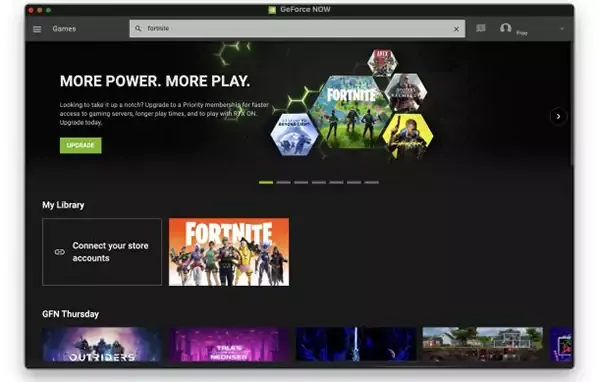هل تريد لعب Fortnite على iPhone أو iPad أو Mac مرة أخرى في عام 2021؟ يمكنك لعب اللعبة الشهيرة بالكامل مجانًا، على الرغم من الخلاف المستمر بين Apple و Epic، وذلك بفضل GeForceNow. والأفضل من ذلك كله، أنه يعمل بشكل جيد بشكل مثير للإعجاب، ومع إعدادات رسومات عالية أيضًا (ربما تكون رسومات أفضل مما يمكنك تشغيله محليًا على أجهزتك)
إذن، هل أنت مستعد للعب Fortnite مع GeForceNow على iPad أو iPhone أو Mac؟ انه سهل جدا! لذلك ننسى أن المعركة القانونية المستمرة المزعجة بين Epic و Apple والتي جعلت Fornite لم يعد قابلاً للتشغيل لمستخدمي iOS و macOS و idPadOS، أو متاحًا في متجر التطبيقات، واللعب على أي حال.
في الأونة الأخيرة أصبح العديد يسأل كيف احمل فورت نايت على الايفون بدون ابل ستور 2021 الغير مدعوم؟ في هذا الشرح ستلعب لعبتك المفضلة Fortnite على أجهزة أبل بطريقة بسيطة وسهلة.
المتطلبات الأساسية للعب Fortnite على GeForceNow
ستحتاج إلى اتصال إنترنت عالي السرعة وموثوق به حتى يعمل هذا، لأن تجربة اللعب بأكملها يتم بثها بدلاً من تنزيلها محليًا.
سنفترض أن لديك بالفعل حساب EPIC Games للعبة فورت نايت، ولكن إذا لم يكن بإمكانك إنشاء حساب داخل Fortnite أو على موقع Epic الإلكتروني بشكل منفصل.
نعم، تعمل وحدات التحكم في الألعاب لأجهزة iPhone و iPad، وكذلك عناصر تحكم لوحة المفاتيح والماوس، إذا كنت تفضل استخدام هؤلاء. (ونعم، تعمل هذه العملية على جهاز الكمبيوتر أيضًا، لكن من الواضح أننا نركز على أجهزة Apple هنا).
كيفية لعب Fortnite على أجهزة Mac و iPad و iPhone باستخدام GeForceNow
- افتح متصفح Safari وانتقل إلى https://play.geforcenow.com وقم بالتسجيل للحصول على حساب مجاني.
- بالنسبة لنظام التشغيل Mac، قم بتنزيل GeForceNowClient ومنحه الصلاحية.
- لأجهزة iPhone / iPad، قم بالوصول إلى اللعبة من خلال متصفح الويب
- اختر Fortnite كلعبة للعب، قم بتسجيل الدخول باستخدام حساب Epic الخاص بك عندما يُطلب منك ذلك
إذا كنت تستخدم الإصدار المجاني من GeForceNow، فسيتم وضعك في قائمة انتظار اللعبة، بينما تحصل الإصدارات المدفوعة على أولوية الوصول، لذا انتظر بضع دقائق (قد يستغرق ذلك بعض الوقت إذا كان هناك الكثير من الأشخاص أمامك)
عندما يحين دورك، سيتم إرسالك إلى Fortnite كالمعتاد، سواء كنت تلعب على Mac أو iPad أو iPhone - استمتع!
شاهد أيضا: طريقة تثبيت Fortnite على iPhone أو iPad بعد حذفها
نظرًا لأن هذا يبث إصدار سطح المكتب للعبة من جهاز كمبيوتر إلى جهاز الماك أو iPad أو الأيفون، فإن عناصر التحكم باللمس ليست رائعة حقًا، ولكن يمكنك تعديل هذه الإعدادات إذا كنت ترغب في ذلك.
يعمل هذا جيدًا بشكل خاص على جهاز Mac، لذلك إذا فاتتك لعب Fortnite على جهاز الكمبيوتر الخاص بك ولم يكن لديك Windows في Boot Camp (أو لا يمكنك استخدام Windows بسبب Apple Silicon Mac)، فهذا يعمل بشكل جيد.
حل أخطاء الاتصال أو مشاكل GeForceNow على iPhone أو iPad؟
إذا كنت تواجه مشكلات على جهاز iPhone أو iPad، أو لم تتمكن من العثور على Fortnite متاحًا، فيمكنك تجربة ما يلي:
- تأكد من أن جهاز iPad أو iPhone متصل بالإنترنت فائق السرعة، ويفضل أن يكون شبكة الواي فاي لأن معظم الاتصالات الخلوية ليست سريعة بما يكفي (5G وبعض اتصالات LTE يمكن أن تكون استثناءً)
- قم بتعطيل "وضع البطارية المنخفضة" إذا كان مفعل مسبقا.
- حاول الوصول إلى موقع GeForceNow باستخدام متصفح Cloudy المجاني (رابط متجر التطبيقات هنا)، ثم انتحال وكيل مستخدم الأجهزة بالنقر فوق خيار الإعدادات واختيار تغيير وكيل المستخدم إلى أحد الخيارات التالية:
User Agent 1:
Mozilla/5.0 (X11; CrOS x86_64 13597.66.0) AppleWebKit/537.36 (KHTML, like Gecko) Chrome/88.0.4324.109 Safari/537.36
User Agent 2:
Mozilla/5.0 (Macintosh; Intel Mac OS X 10_15_6) AppleWebKit/605.1.15 (KHTML, like Gecko) Version/14.0.3 Safari/605.1.15
- حاول تعطيل أدوات حظر المحتوى على iPhone / iPad
هل تشتغل لديك لعبة Fortnite على أجهزة Mac أو iPad أو iPhone مع GeForceNow؟ هذا رائع جدا، أليس كذلك؟
كما لاحظت، تتوفر ألعاب أخرى في GeForceNow، ولكن بالطبع ركزنا في هذه المقالة على Fortnite.